系统:windows 10 专业版
java版本:Java SE 8u241
此教程包括java套件安装 和 idea的安装
下载
java 官网下载
1.先勾上许可,再选择相应版本下载

安装
安装诀窍 一定要闭着眼!!!
一路下一步就好

推荐 不要改

下一步 下一步

等待安装

配置环境变量
左下角搜索(或者快捷键 win+q )——>输入‘高级’ ——>查看高级系统设置

选择 高级 ——>环境变量

选择系统变量下的 Path(双击)

新建——>粘贴java下jdk和jre的bin文件夹的路径

如果是默认安装目录
则进入到这个目录
** C:\Program Files\Java\ **
找到图中两个文件夹中的bin文件夹


复制目录 粘贴 到环境变量中
然后点击右下角的确定 不要点×关闭。。。
这样就ok了
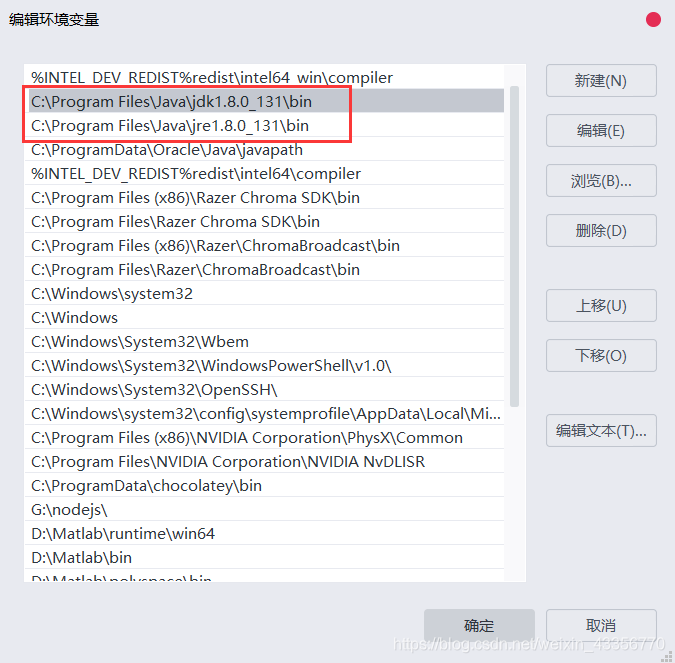
验证
win+R 输入cmd 运行
查看版本 输入命令
java -version
javac -version
